IPhone, Android 및 데스크톱을 사용하여 Spotify에서 대기열을 지우는 방법
잡집 / / April 05, 2023
기분이나 하는 일에 따라 곡을 바꾸나요? 그렇다면 재생되는 Spotify에 많은 노래가 대기 중일 수 있습니다. 하지만 실수로 마음에 들지 않는 노래를 대기열에 추가했거나 단순히 다른 노래를 듣고 싶다면 어떻게 해야 할까요? 음, Spotify는 대기열을 지우는 쉬운 방법을 제공합니다. 이 기사에서는 Spotify 대기열을 지우는 방법을 보여줍니다.

익숙하지 않은 경우 Spotify 대기열은 기본적으로 순서대로 정렬된 노래 시퀀스입니다. Spotify에서 대기열에 트랙을 추가하면 해당 트랙이 다음에 재생된다는 의미입니다. 여기서 주목해야 할 점은 Spotify의 '대기열에 추가' 옵션은 무료 사용자가 아닌 프리미엄 사용자가 액세스할 수 있다는 것입니다. 즉, 무료 사용자는 노래를 대기열에 추가할 수 있지만 대기열을 편집하거나 볼 수는 없습니다.
또한 다음을 클릭하여 기본 설정에 따라 재생할 노래를 정렬할 수도 있습니다. Spotify 플레이어의 대기열 버튼 > 노래 오른쪽에 있는 세 줄 버튼을 길게 누르고 그것을 이동합니다. 이제 Spotify에서 대기열을 제거하는 방법을 살펴보겠습니다.
팁: 기기에 노래 라이브러리가 있는 사람이라면 Spotify를 사용하면 업로드할 수 있습니다. 그들도.
Spotify 모바일 앱에서 대기열을 제거하는 방법
Spotify에서 대기열을 지우는 방법에는 두 가지가 있으며 둘 다 간단합니다. 가장 중요한 부분은 단계가 Android와 iPhone 모두에서 거의 동일하다는 것입니다. 그러니 따라해 보세요.
1. iPhone 및 Android의 Spotify 대기열에서 노래 대기열 해제
1 단계: Android 또는 iOS에서 Spotify 앱을 열고 t플레이어에서 ap를 눌러 현재 재생 중인 노래를 엽니다.

2 단계: 오른쪽 하단에 있는 대기열(세 줄) 아이콘을 탭합니다.
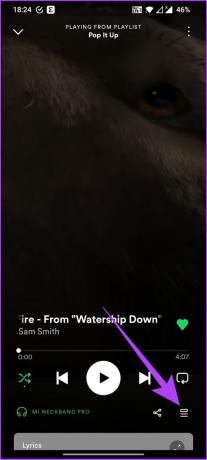
3단계: 목록에서 제거하려는 노래를 선택합니다.

4단계: 마지막으로 제거 버튼을 탭합니다.

현재 재생하고 싶지 않은 노래 하나가 제거됩니다. 현재 재생 중인 재생 목록에서 노래가 제거되지는 않습니다.
하지만 대기열에서 제거하고 싶은 노래가 여러 곡 있는 경우에는 어떻게 해야 합니까? 글쎄, 따라와.
2. Spotify 대기열에서 모든 노래 삭제
단계를 시작하기 전에 중요한 재생 목록에서 노래를 재생하는 경우 클릭 한 번으로 대기열을 완전히 지울 수 없습니다. 대기열을 해제하려는 노래를 선택한 다음 제거해야 합니다. 그러나 대기열에 노래를 수동으로 추가한 경우 대기열에서 모든 노래를 지우는 방법은 다음과 같습니다.
1 단계: Android 또는 iOS에서 Spotify 앱을 엽니다.

2 단계: 플레이어를 탭하여 현재 재생 중인 노래를 연 다음 오른쪽 하단의 대기열(3줄) 아이콘을 탭합니다.
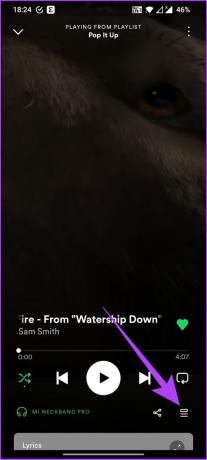
3단계: 'Next In Queue' 옆에 있는 'Clear Queue' 버튼을 클릭합니다.

그게 전부입니다. 대기열 지우기를 클릭하면 해당 섹션 아래의 노래가 재확인을 요청하는 대화 상자 없이 대기열에서 제거됩니다.
데스크톱 및 웹에서 Spotify 대기열을 지우는 방법
데스크톱 또는 웹에서 Spotify를 사용하는 경우 상황이 약간 변경됩니다. Spotify 데스크톱 또는 웹에서 대기열을 삭제하는 방법을 알아보십시오.
팁: 체크아웃 Spotify에서 노래 가사를 보는 방법.
1. Mac 및 Windows의 Spotify 대기열에서 개별 노래 제거
1 단계: 데스크톱 또는 웹 브라우저에서 Spotify 앱을 열고 c오른쪽 하단에 있는 대기열(세 줄) 아이콘을 클릭합니다.

2 단계: 점 3개 메뉴 아이콘으로 이동하여 '대기열에서 제거' 옵션을 선택합니다.

그리고 거기 당신은 그것을 가지고 있습니다. 선택한 노래가 대기열에서 제거됩니다. Android 및 iOS용 Spotify 앱과 마찬가지로 대기열에서 제거한 노래는 건너뛰기만 할 뿐 재생 목록에서는 제거되지 않습니다. 그러니 걱정하지 마세요!
2. 모든 Spotify 대기열 노래 제거
모바일 앱과 마찬가지로 재생 목록을 재생하는 경우 클릭 한 번으로 대기열을 지울 수 없습니다. 그러나 Spotify 대기열에 노래를 수동으로 추가한 경우 모든 노래를 한 번에 지울 수 있습니다. 방법은 다음과 같습니다.
1 단계: 데스크톱 또는 웹 브라우저에서 Spotify 앱을 열고 c오른쪽 하단에 있는 대기열(세 줄) 아이콘을 클릭합니다.

2 단계: '다음 대기열' 목록 옆 상단의 지우기 버튼(데스크톱 클라이언트용) 또는 대기열 지우기 버튼(웹 플레이어용)을 클릭합니다.

3단계: 프롬프트에서 예를 클릭하여 대기열을 비웁니다.
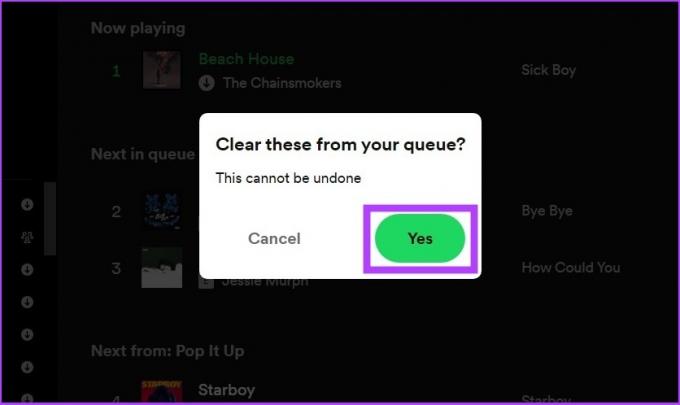
그게 다야. 이제 Spotify 대기열이 비워졌습니다. 음, 한 단계 더 나아가고 싶다면 다음과 같이 할 수도 있습니다. Spotify 청취 기록 지우기.
자주 묻는 질문
예, Spotify에서 팟캐스트를 대기열에 추가하는 것은 노래를 대기열에 추가하는 것과 동일하게 작동합니다.
프리미엄 구독자가 아닌 경우 Spotify에서 대기열을 볼 수 없습니다. 그러나 프리미엄을 구독했지만 여전히 대기열을 볼 수 없다면 결함일 수 있습니다. 앱 데이터를 지우고 로그인해 보세요. 이렇게 하면 문제가 해결됩니다.
사용자는 최근 재생 기능을 통해 지난 3개월 동안의 노래 및 팟캐스트 기록을 볼 수 있습니다.
새로운 음악 계속 돌리기
Spotify는 음악 검색으로 유명하며, 누구나 전체 재생 목록을 방해하지 않고 대기열에 새 노래를 추가하는 것이 일반적입니다. 좋은 음악이 나오면 재생 목록에 추가할 수 있고, 취향에 맞지 않는 음악이 있으면 Spotify 대기열을 지우고 더 나은 음악으로 이동하는 방법을 알고 있습니다.
최종 업데이트: 2022년 10월 21일
위의 기사에는 Guiding Tech를 지원하는 제휴 링크가 포함될 수 있습니다. 그러나 편집 무결성에는 영향을 미치지 않습니다. 콘텐츠는 편파적이지 않고 진정성 있게 유지됩니다.
작성자
아티시 라자세카란
Atish는 컴퓨터 과학 졸업생이자 기술, 비즈니스, 금융 및 신생 기업에 대해 탐구하고 이야기하는 것을 좋아하는 열렬한 애호가입니다.



